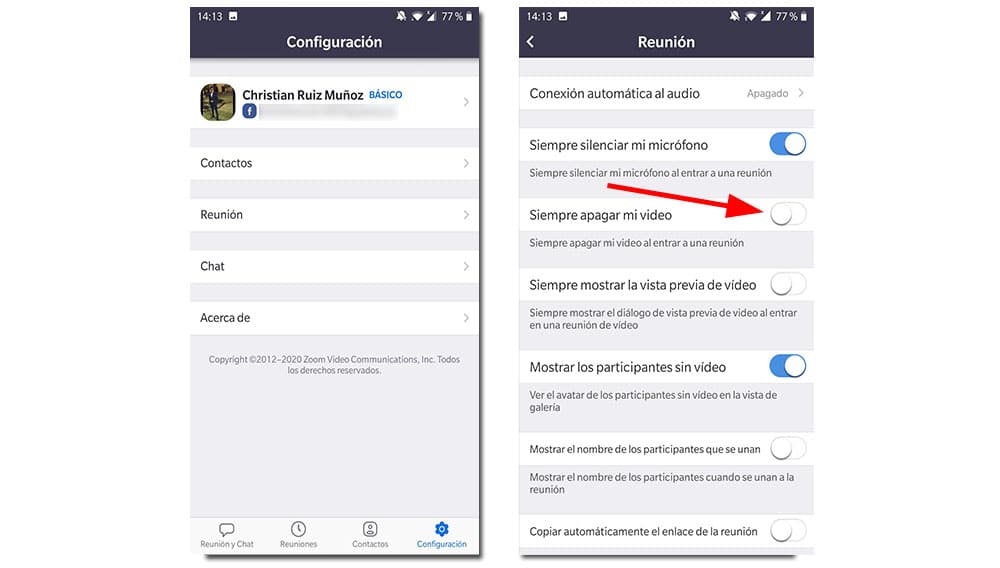Zoom isemilebeni yomntu wonke. Ngeli xesha lokuvalelwa, imfuno yayo iye yanda ngendlela ye-stratospheric, ivelisa ukukhutshelwa okungaphezulu kwezi nyanga ze-2020 kunayo yonke i-2019. Kwaye kungekhona nje loo nto, ikwakwiso lenkanyamba ngenxa yeendlela zayo zokhuseleko ezithandabuzekayo. , nangona ngokwamaziko asemthethweni afana kwiiyunivesithi, oku kubonakala kulungiswa.
Ngesi siqinisekiso, nangona silumke kakhulu, asiyi kuzibandeza ukuqhubeka sisebenzisa le app, eluncedo kakhulu ekulungiseleleni iintlanganiso zomsebenzi kunye neklasi. Okanye ukubona nje usapho kunye nabahlobo. Njengoko besesitshilo ngaphambili, abaphuhlisi babone ukusetyenziswa kwe-app yabo kunyuka kakhulu, kodwa into esiyibonayo isanda kukusetyenziswa kwebhetri ye-smartphone. Bekungayi kuba buhlungu gcina ukuzimela ngelixa usenza iifowuni zevidiyo.
Indlela yokulondoloza ibhetri ... kwi-app ngokwayo
Sinokuba ngokusebenzisa imowudi emnyama, ukhetho olusetyenziswa ngokubanzi luninzi lwezicelo ze-Android, kodwa akunjalo. Ngelishwa, akukho msebenzi wokutshintsha le parameter ukusuka ngaphakathi kweZoom ngokwayo, ubuncinci okwangoku. Nangona kunjalo, singakwazi ukusika, ukuya kuthi ga kwinqanaba elithile, ukunxiba kunye nokukrazula okwenziwe ngokusebenzisa i-app.
Ukwenza oku, xa sisesikrinini esikhulu, siya kwicandelo elithi "Useto", elisekona elisezantsi lasekunene lephaneli. Okulandelayo, cofa ku "Intlanganiso", kwaye sakuba sifikelele kwimenyu, sijonga ukhetho "Soloko uyicima ividiyo yam". Ukuba yenziwe, sinokuyicima, ishiya kuphela iaudio njengendlela yokunxibelelana nabaphulaphuli. Yintoni ibe yifowuni eqhelekileyo kunye neyangoku. Oku kuya kuvumela ukugcina ibhetri ngendlela edume kakubi, yinto ecacileyo njengoko ipesenti yokusetyenziswa kwe-app iyancipha.
Ezinye iinketho zokunciphisa ukusetyenziswa
Ngaphakathi kwayo, kukho iinketho ezininzi eziya kusinika ukuzimela okukhulu ngakumbi ukuba sizisebenzisa ngokuchanekileyo. Ukuba sibuyela kwimenyu ethi "Izicwangciso", uya kufumana icandelo elithi "Ncokola", ukulungisa iiparamitha ngexesha lefowuni yevidiyo. Into esiza kuyenza kukuzama ukwenza i-app isebenze kancinane kangangoko sinako, kuphela kwincoko esinayo ngelo xesha. Kuyo, siza kunqanda izaziso ezahlukeneyo ukuba iapp iyayifumana.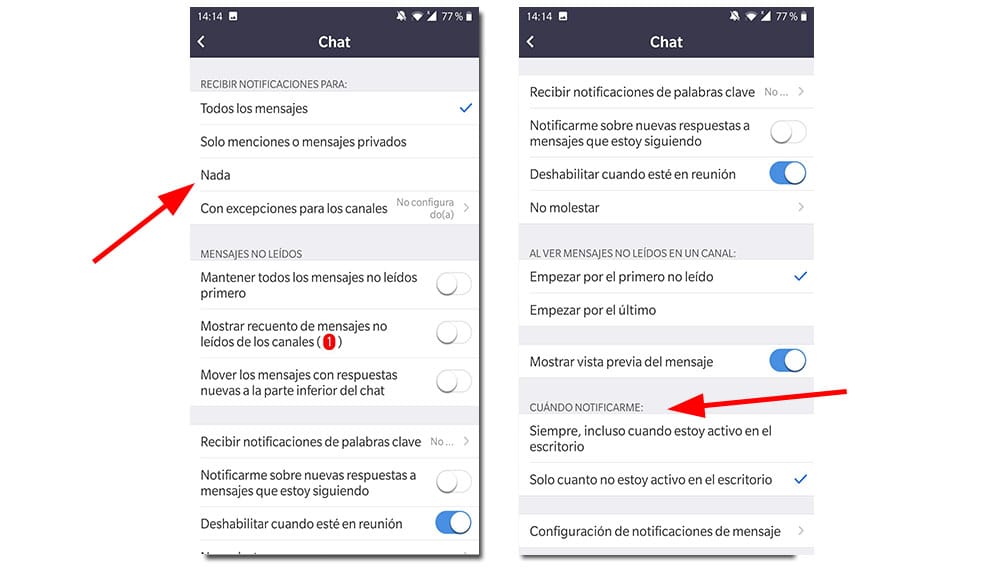
Kule "Ncoko" yemenyu, sinokukhetha ukuba sizifumana nini izaziso, kwaye ukukhetha "Kuphela xa ndingasebenzi kwi-desktop" kuya kunciphisa ukusebenza kwayo. Okwesibini, siya kukhetha izaziso ze "Iikhankaso okanye imiyalezo yangasese" okanye ukuba sinqwenela, "Akukho nto". Ngaloo ndlela, siya kukuphepha ukufika kwezaziso, eziya kunciphisa loo msebenzi ngasemva. Usetyenziso lukwasilumkisa malunga nemiyalezo engafundwanga ngexesha lencoko yefowuni yevidiyo, kodwa sinokukuphepha oku ngokwenza umsebenzi othi "Khubaza xa ukwintlanganiso". Onke la manyathelo aya kubangela ukuhla okuqinisekisiweyo kokusetyenziswa kwebhetri, nangona kungenjalo ngesiphumo esikhulu njengeqhinga lokuqala esixoxe ngalo.